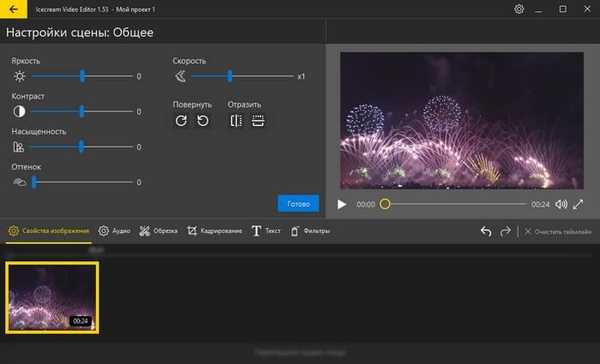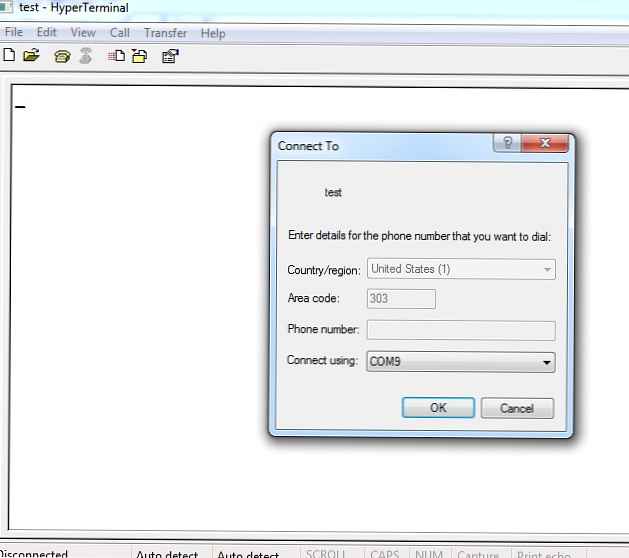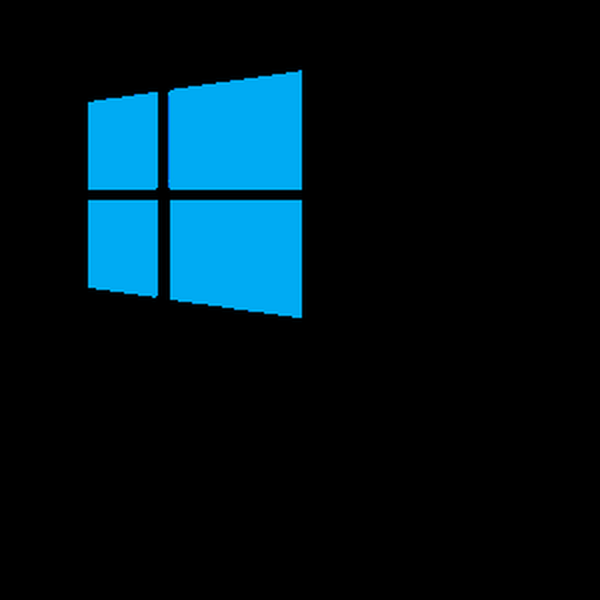ICE Book Reader Professional je najboljši brezplačni program za branje knjig v računalniku, z zmogljivimi zmogljivostmi za organiziranje, branje, izvoz in shranjevanje knjig. ICE Book Reader Professional je brezplačen program (za prebivalce nekdanje ZSSR), s katerim lahko berete elektronske dokumente (knjige, besedila itd.), Shranjene v različnih formatih, ustvarite in organizirate knjižnico, poslušate knjigo, ki jo berete na glas, pretvorite knjige v drugi formati itd..
Program ICE Book Reader ima na izbiro 5 načinov branja besedila, upravljanje knjižnice in zbirke (do 250.000 knjig), možnost izvoza besedila knjige v video ali zvočno datoteko, ki se lahko nato predvaja za ogled ali poslušanje katere koli podprte naprave za datoteke te vrste (video - AVI, zvok - MP3).
Vsebina:- Oglejte si knjige v ICE Book Reader Professional
- Način sinteze govora v ICE Book Reader Professional
- Pretvarjanje knjig v bralnik knjig ICE
- Ustvarite MP3 avdio knjige
- Ustvari videoposnetek iz knjige
- Zaključki članka
Za tiste, ki radi berejo v računalniku, bo bralnik (bralnik besedil) ICE Book Reader Pro dobra in priročna aplikacija. Program podpira pretvorbo knjig v druge formate, branje neposredno iz arhivov, urejanje naslovov, avtorjev in vsebine knjig, ustvarjanje zbirk in še veliko več.
Ključne značilnosti bralnika ICE Book Reader Professional:
- priročen nemoten način branja;
- branje knjig v večjem številu formatov;
- branje iz arhivov zip, rar, arj, lzh, ha;
- shranjevanje, organiziranje in upravljanje knjižnice;
- avtomatsko razvrščanje knjig;
- drsenje, preoblikovanje besedila, samodejno obračanje strani, portretni način, barvanje besedila, zaznamki;
- izbira in kopiranje besedila v odložišče;
- knjige za urejanje besedil;
- podpora za branje na glas z govornimi moduli Speech API SAPI4.0 in SAPI5.1;
- ustvarjanje (izvoz) zvočnih knjig v MP3 in WAV formatih;
- ustvarjanje video knjig v formatu AVI;
- shranjevanje knjig v jpeg, BMP;
- več uporabniški način;
- podpora za kože (teme).
ICE Book Reader Professional odpre datoteke v naslednjih oblikah: TXT, HTML, RTF, Word dokumenti (DOC, DOCX), FB2, XML, PDB, PRC, TCR, LIT, CHM.
ICE Book Reader podpira shranjevanje knjig v formate: TXT, HTML, DOC.
Če želite v programu uporabljati knjige, oblikovane v Wordu, morata biti v računalniku nameščena pisarniška zbirka Microsoft Office ali OpenOffice.
ICE Book Reader uporablja močan vsebnik za stiskanje knjig: knjige so stisnjene bolj kot v ZIP arhivu, vsebina se spreminja brez prepisa, izvaja se šifriranje. Na voljo sta dva načina oblikovanja besedila: samodejni (primeren za katero koli pisavo) in izvirnik (nespremenjen).
ICE Book Reader Professional Russian lahko prenesete z uradnega spletnega mesta razvijalca. ICE Book Reader Professional jezikovni paket in ICE Book Reader Professional Skin Pack je mogoče prenesti tudi s strani za prenos in tako razširiti zmožnosti programa..
ICE Book Reader prenesiMed namestitvijo se lahko odločite za namestitev prenosne različice ICE Book Reader Professional Portable. Po namestitvi in zagonu aplikacije, če v knjižnici ni knjig, se bo odprlo prazno glavno okno programa ICE Book Reader Professional.
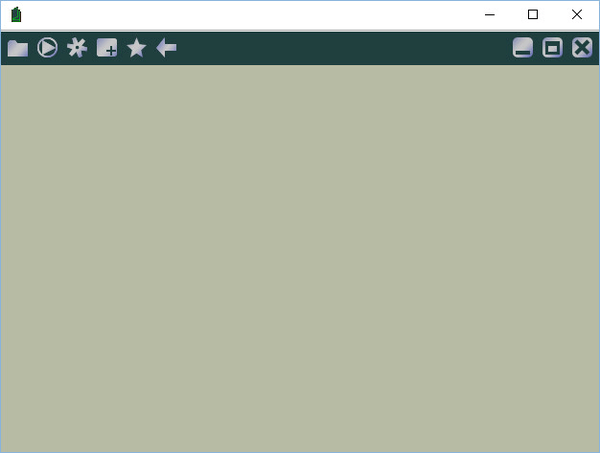
ICE Book Reader že vključuje paket ruskega jezika za branje knjig. Za branje knjig v drugih jezikih boste morali s strani za prenos naložiti ICE Book Reader Professional Language Pack in nato v nastavitvah programa povezati potrebne jezike. Brez potrebe ne dodajajte novih jezikov, da ne bi upočasnili programa.
Oglejte si knjige v ICE Book Reader Professional
V glavnem oknu programa ICE Book Reader Professional kliknite gumb (mapa) "Knjižnica" v menijski vrstici, ki se nahaja v menijski vrstici. Nato v novem oknu v orodni vrstici kliknite levi gumb "Uvozi besedilo iz datoteke" (plus). Nato v oknu Raziskovalca, ki se odpre, izberite eno ali več datotek v obliki knjige in kliknite gumb "V redu".
V tem oknu so prikazani podatki o dodani knjigi: lokacija knjige na disku, avtor, naslov itd..
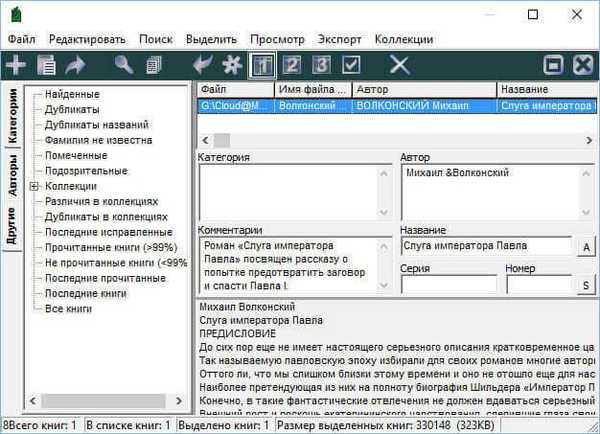
V glavnem oknu programa ICE Book Reader Professional je prikazana knjiga, dodana v knjižnico. Zdaj lahko nadaljujete z branjem knjige.

V nastavitvah bralnika knjige ICE izberite način branja knjige: drsenje, sintetizator govora, načini kurzorja, izbira knjižnega načina: način strani, način sinteze govora, način kurzorja.
Izberite ustrezen način drsenja (izberite empirično):
- Način strani.
- Način sinteze govora.
- Način kazalca.
- Način drsenja.
- Način valovanja.

Tako izgleda program pogleda knjige v programu.

V nastavitvah programa izberite način drsenja in v menijski vrstici kliknite gumb "Vklopi / izklopi drsenje". Besedilo knjige se bo začelo nemoteno premikati na zaslonu monitorja. Hitrost drsenja se spremeni v nastavitvah programa ali v menijski vrstici v zgornjem desnem kotu, ki prikazuje hitrost drsenja in gumbe za povečanje ali zmanjšanje hitrosti drsenja (gladko premikanje besedila).
Če želite spremeniti kožo (kožo, oblikovanje) programa, lahko na spletnem mestu razvijalca prenesete ICE Book Reader Professional Skin Pack .
Način sinteze govora v ICE Book Reader Professional
ICE Book Reader Professional lahko glasno bere knjige, dodane v knjižnico. Da bi omogočili sintezo ruskega govora, je treba spremeniti nastavitve programa.
Vnesite programske nastavitve, v nastavitvah "Mode" izberite "Način sinteze govora" in pojdite na razdelek "Način sinteze govora". V modulu za sintezo govora izberite nastavitve za vmesnik, modul za sintezo govora in avdio izhodno napravo.
Možna izbira vmesnikov: "SAPI4 in SAPI5" ali posamično "SAPI4", "SAPI5". Modul za sintezo govora v mojem računalniku je standarden: "SAPI5 - Microsoft Irina Desktop - ruščina", ki je del operacijskega sistema Windows 10. Zvočna izhodna naprava: zvočniki, povezani z računalnikom.
Dodatni govorni motorji, da izberete druge glasove, morajo biti nameščeni ločeno v operacijskem sistemu (glasovni motorji so v glavnem plačani). Najbolj so mi bili všeč glasovni motorji: IVONA Tatyana in Milena.
Po potrebi prilagodite izbor: besedo ali stavek, izražen v določenem trenutku, ko berete v knjigi. Izbira je prikazana v oknu programa..

Nato začnite drseti. Besedilo knjige bo objavil elektronski napovedovalec s pomočjo govornega mehanizma (sinteza ruskega govora).
Pretvarjanje knjig v bralnik knjig ICE
Če želite knjigo pretvoriti (pretvoriti) v drugo obliko, v glavnem oknu programa kliknite gumb "Knjižnica". V oknu, ki se odpre, izberite knjigo in kliknite element menija "Izvozi". V kontekstnem meniju izberite "Izvozi knjige".
Nato v novem oknu izberite kraj za shranjevanje knjige, podprto obliko in izvedite druge nastavitve. Nato kliknite na gumb "Izvozi".
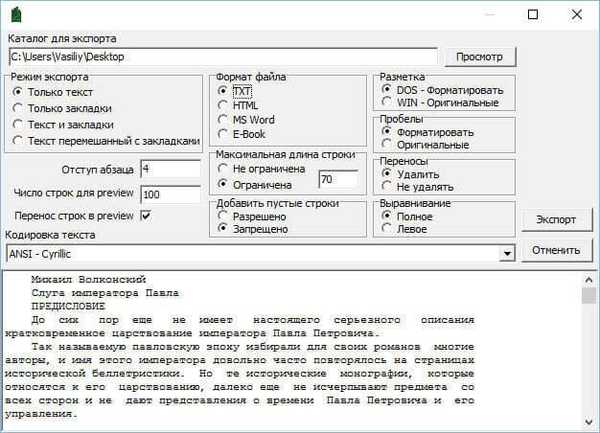
Po obdelavi bo knjiga shranjena v drugačni obliki.
Ustvarite MP3 avdio knjige
V programu ICE Book Reader lahko ustvarite zvočno knjigo v MP3 formatu. Besedilo knjige bo shranjeno v datoteko MP3, ki jo je mogoče slišati v kateri koli napravi, ki podpira to zvočno obliko.
Kliknite na gumb "Knjižnica", v oknu, ki se odpre, v knjigi izberite knjigo, nato v meniju "Izvozi", v kontekstnem meniju izberite "Izvozi knjige v datoteke WAV / MP3".
Morda vas zanima tudi:- Kako odpreti FB2 - 10 načinov
- Preverjanje črkovanja na spletu - 10 storitev
V oknu, ki se odpre, izberite imenik za izvoz, modul za sintezo govora, obliko zvočnih datotek, če želite izvesti druge nastavitve, in nato kliknite gumb »Začni izvoz«.
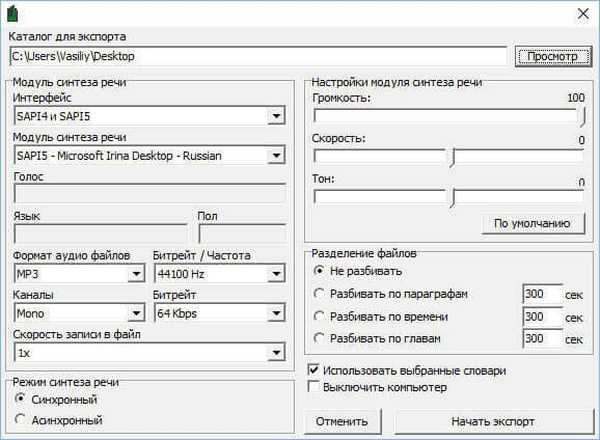
Po končani pretvorbi se v računalniku ustvari zvočna knjiga v MP3 datotečni obliki.
Ustvari videoposnetek iz knjige
ICE Book Reader Professional podpira shranjevanje knjige kot video datoteke AVI, ki jo lahko nato predvajate v računalniku ali drugi napravi, ki podpira ta video format.
Kliknite gumb "Knjižnica", v oknu, ki se odpre, označite knjigo, kliknite na meni "Izvozi", izberite "Izvozi zaporedje slik".
V novem oknu izberite želene nastavitve..

Knjiga se bo pretvorila v video datoteko v AVI formatu. Za udobno branje knjige zmanjšajte hitrost predvajanja v video predvajalniku.
Zaključki članka
Brezplačni ICE Book Reader Professional je močan program za branje knjig v računalniku. Program ICE Book Reader organizira shranjevanje knjig v knjižnici, s pomočjo sinteze govora se knjige ocenjujejo (branje glasno s pomočjo govornega mehanizma), obstaja podpora za pretvorbo knjig v druge formate, ustvarjanje zvočnih knjig, shranjevanje knjig v video ali slikovnem formatu.
Sorodne publikacije:- Punto Switcher - program za samodejno preklapljanje tipkovnic
- 15 besednih nasvetov
- STDU Viewer - Ogled in branje e-knjig in dokumentov
- Calibre - program za pretvarjanje, iskanje in shranjevanje e-knjig
- WinDjVu za ogled datotek DjVu